روش پنهان کردن App Store Badge در آیفون و آیپد
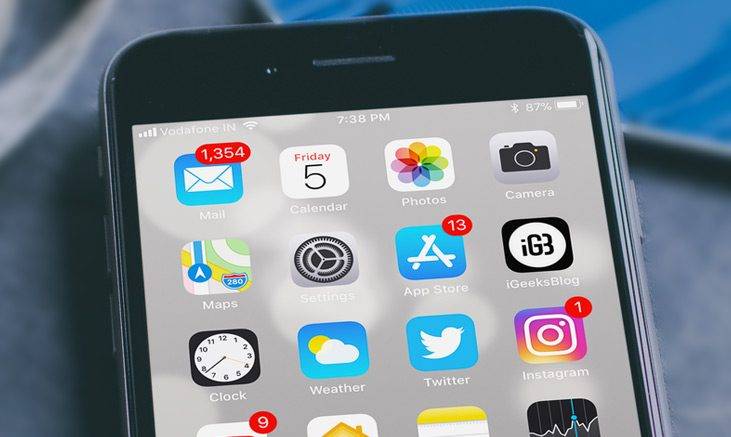
روش پنهان کردن App Store Badge در آیفون و آیپد
روش پنهان کردن App Store Badge در آیفون و آیپد
آیکون badge اپ استور، شمار اپلیکیشن هایی که در انتظار بروزرسانی و آپدیت هستند را نمایش می دهد و به شما یاداوری می کند که نیاز به آپدیت و بروزرسانی برنامه های خود دارید. اما گاهی این آیکون قرمز رنگ شما را کمی آزار می دهد و یا اینکه چشمانتان را خسته می سازد. اگر شما هم نسبت بدان حس ناخوشایندی دارید می توانید آیکونچه سرخ Badge را از بالای آیکون App Store آیفون یا آیپد خود بر دارید.
چگونه آیکونچه قرمز بالای App Store را در آیفون و ایپد خود خاموش کنیم؟
عناوین نوشتار
با خاموش کردن App Store Badge چندان نگران آگاهی از بروزرسانی برنامه خود نباشید چرا که بروزرسانی برنامه های مربوطه را همچنان دریافت خواهید کرد، اما برای بررسی بروزرسانی می باید به App Store رفته و برنامه های در انتظار بروزرسانی را بررسی کنید. برای انجام این کار گام های زیر را دنبال نمائید.
- در آیفون یا آیپد خود به بخش Settings یا تنظیمات بروید.
- سپس Notifications (اعلان ها) را بتپید.
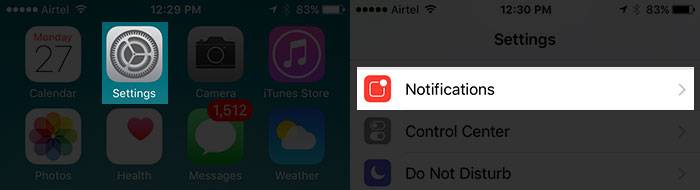
- پس از آن App Store را بتپید.
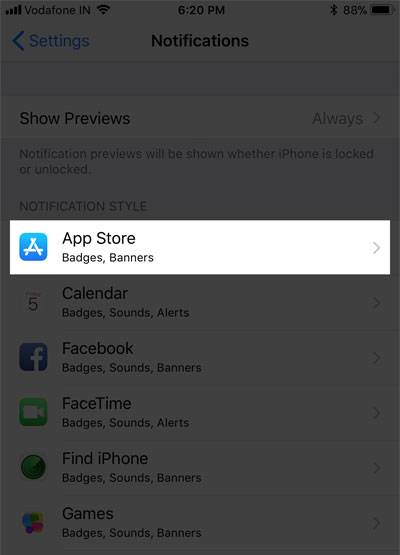
- سوئیچ کنار Badge App Icon را بتپید تا آن را غیر فعال سازید.
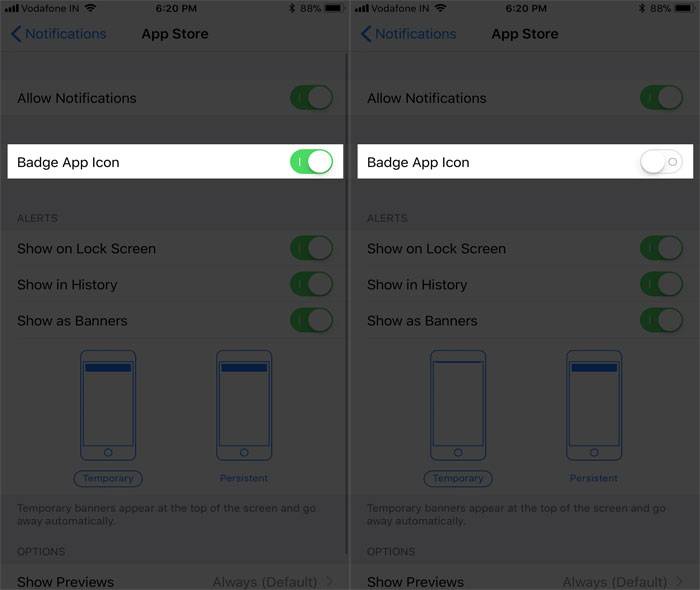
پس انجام گام های بالا به Home screen آیفون و آیپد خود بازگردید. در بالای آیکون App Store خود دیگر نشانی از آیکونچه شمارنده آپ های چشمبراه بروزرسانی و آپدیت را دیگر نخواهید دید.
فعال نمودن بروزرسانی خودکار برنامه های آیفون و آیپد
یکی از راه های نگاه داشتن آیکونچه Badge، روشن نمودن بروزرسانی خودکار اپلیکیشن ها در آیفون و آیپد می باشد. برای انجام این کار گام های زیر را دنبال کنید:
- به بخش Settings یا تنظیمات آیفون یا ایپد خود بروید.
- iTunes & App Store را بتپید.
- سوئیچ Updates را که در زیر عنوان Automatic Downloads قرار دارد، بتپید تا روشن شود.
اگر برای بروزرسانی میل ندارید تا از داده و Data ی گوشی خود استفاده کنید، فراموش نکنید که گزینه Use Mobile Data را با تپیدن روی سوئیچ کنار آن خاموش کنید.